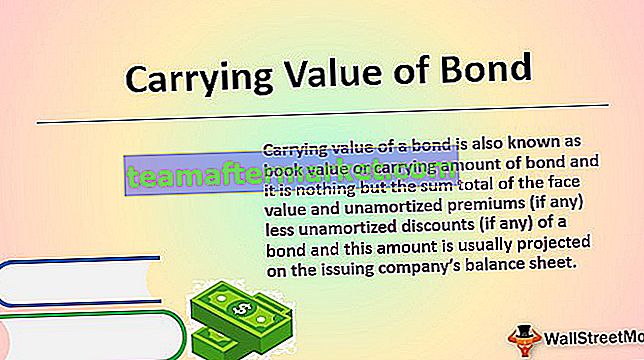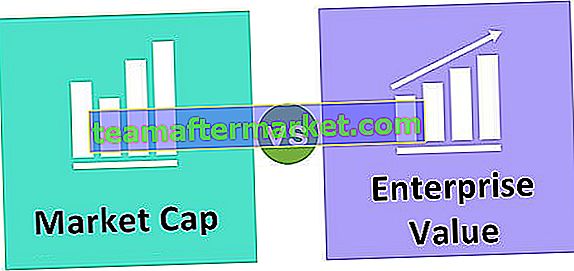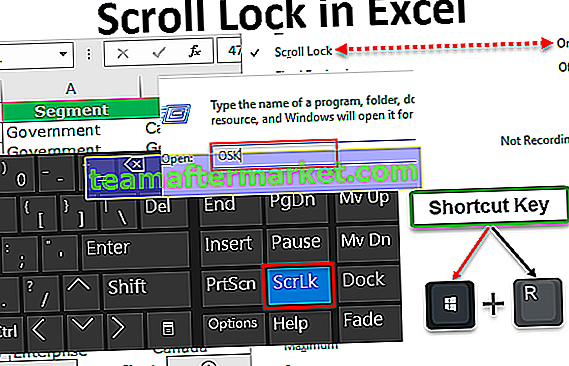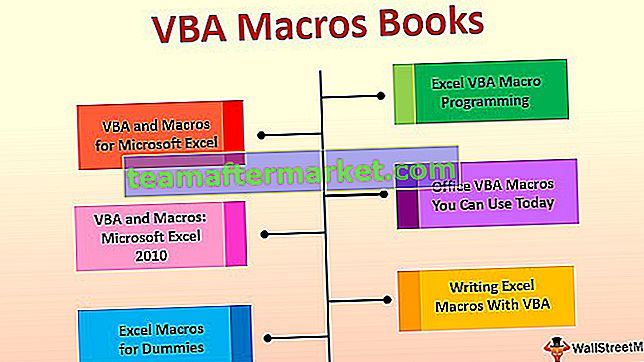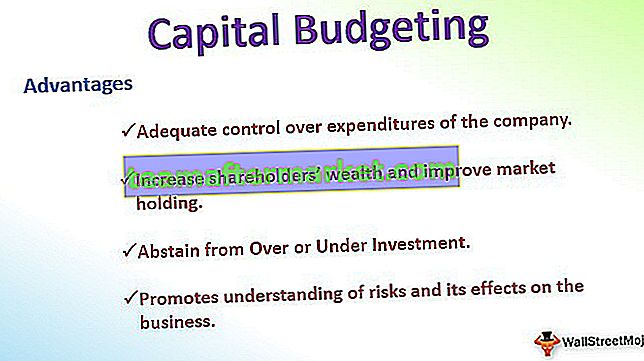Symbolleiste oder wir können es als Schnellzugriffssymbolleiste bezeichnen, die in Excel oben links im Excel-Fenster verfügbar ist. Standardmäßig gibt es nur wenige Optionen wie Speichern, Wiederherstellen und Rückgängigmachen, aber wir können die Symbolleiste nach unserer Wahl anpassen und einfügen Jede Option oder Schaltfläche in der Symbolleiste, mit deren Hilfe wir die zu verwendenden Befehle schneller als zuvor erreichen können.
Excel-Symbolleiste
Die Excel-Symbolleiste (auch als Schnellzugriffs-Symbolleiste bezeichnet) wird angezeigt, um Zugriff auf verschiedene Befehle zum Ausführen der Vorgänge zu erhalten. Es wird eine Option zum Hinzufügen oder Löschen von Befehlen angezeigt, um schnell darauf zugreifen zu können.
- Die Symbolleiste für den Schnellzugriff ist universell und der Zugriff auf alle Registerkarten wie Startseite, Einfügen, Überprüfen und Verweise usw. möglich. Sie ist unabhängig von der Registerkarte, auf der wir gleichzeitig arbeiten.
- Es enthält die verschiedenen Optionen, die häufig verwendet werden, um die Arbeitsgeschwindigkeit in Excel-Tabellen zu verbessern.
- Neben der Symbolleiste für den Schnellzugriff gibt es eine weitere Symbolleiste wie die Formelleiste, Überschriften und Gitternetzlinien in Excel unter der Anzeige oder dem Ausblenden einer Gruppe von Registerkarten der Ansicht. Durch einfaches Auswählen und Deaktivieren des Häkchens wird diese Symbolleiste angezeigt oder ausgeblendet.
- Die Formatierungssymbolleiste, die Zeichnungssymbolleiste, die Diagrammsymbolleiste und die Standardsymbolleiste, die in der früheren Version von Excel 2003 dargestellt wurden, werden in den späteren Versionen von Excel 2007 und mehr in die Registerkarten Start und Einfügen geändert.
- Mit der Option "Anpassen" können Sie auf die vollständige Liste der Symbolleisten zugreifen.

Wie verwende ich die Symbolleiste in Excel?
- Die Symbolleiste von Excel wird für verschiedene Zwecke verwendet. In der Symbolleiste für den Schnellzugriff werden in verschiedenen Excel-Versionen nur wenige wichtige Aktivitäten ausgeführt.
- In der Version 2007 sind nur drei Aktivitäten möglich, einschließlich des Hinzufügens zusätzlicher Funktionen oder Befehle, die häufig verwendet werden, des Verschiebens der Position der Symbolleiste und des Löschens einer Funktion aus der Symbolleiste, wann immer wir dies nicht möchten.
- In höheren Versionen als 2007 wird die Symbolleiste für den Schnellzugriff auf vielfältige Weise zusammen mit dem Hinzufügen und Entfernen von Befehlen verwendet. Dazu gehören das Hinzufügen von Befehlen, die nicht in der Symbolleiste angezeigt werden, das Ändern der Befehlsreihenfolge, das Verschieben der Symbolleiste unter oder über die Multifunktionsleiste, das Gruppieren von zwei oder mehr Befehlen, das Exportieren und Importieren der Symbolleiste, das Anpassen mithilfe des Befehls options und das Zurücksetzen der Standardeinstellungen.
- Die häufig verwendeten Befehle wie Speichern, Öffnen, Wiederherstellen, Neu, Rückgängig, E-Mail, Schnelldruck und Druckvorschau in Excel können problemlos zur Symbolleiste hinzugefügt werden.
- Die Befehle, die nicht in der Symbolleiste aufgeführt sind, können aus den drei Kategorien ausgewählt werden, einschließlich beliebter Befehle, aller Befehle und Befehle, die nicht in der Multifunktionsleiste aufgeführt sind.
Beispiele zum Verständnis der Excel-Symbolleiste für den Schnellzugriff
Unten finden Sie Beispiele für die Excel-Symbolleiste.
1 - Hinzufügen von Funktionen zur Symbolleiste
Das Hinzufügen von Funktionen oder Befehlen zu den Symbolleisten für den Schnellzugriff ist sehr schwierig. Dies erfolgt auf drei Arten: Hinzufügen von Befehlen in der Multifunktionsleiste, Hinzufügen von Funktionen über die Option "Weitere Befehle" und Hinzufügen der auf den verschiedenen Registerkarten angezeigten Funktionen direkt zur Symbolleiste.
Methode 1
Wir können der Symbolleiste neue Funktionen zum Öffnen, Speichern, E-Mailen, schnellen Drucken und Wiederherstellen von Excel-Funktionen hinzufügen. Wählen Sie dazu die Schaltfläche Symbolleiste für Schnellzugriff anpassen und klicken Sie auf den Befehl, den Sie in der Symbolleiste hinzufügen möchten.

In der obigen Abbildung sehen wir die mit einem Häkchen versehene Option in der Symbolleiste.
Methode 2
In diesem Fall muss ein Benutzer die Symbolleiste für den Schnellzugriff in Excel anpassen und die Option "Weitere Befehle" auswählen, um die Befehle hinzuzufügen.

Wie in der folgenden Abbildung des Anpassungsfensters gezeigt, muss der Benutzer die Befehle auswählen und auf die Option Hinzufügen klicken, um die Funktion zur Symbolleiste hinzuzufügen. Auf dem Excel-Menüband werden zusätzliche Funktionen für den einfachen Zugriff angezeigt.

Methode 3
Der Benutzer muss nur mit der rechten Maustaste auf die in der Multifunktionsleiste angezeigte Funktion klicken und sie zu einer Symbolleiste für den Schnellzugriff hinzufügen.

Wie in der Abbildung gezeigt, werden mit dieser Option Befehle zur Ausrichtung in der Mitte und nach rechts zur Symbolleiste hinzugefügt.

# 2 - Löschen von Features aus der Symbolleiste
Um Befehle zu entfernen,
- Gehen Sie zu weiteren Befehlen.

- Wählen Sie unter der Option Symbolleiste für Schnellzugriff anpassen den Befehl aus, der entfernt werden soll

- Klicken Sie dann auf die Schaltfläche Entfernen, um den ausgewählten Befehl zu entfernen.

Wählen Sie dazu auch die Excel-Optionen aus, indem Sie auf die Microsoft Office-Schaltfläche in der oberen linken Ecke des Fensters klicken und dann die Registerkarte anpassen.
# 3 - Verschieben der Symbolleiste auf der Multifunktionsleiste
Wenn ein Benutzer die Symbolleiste an einen anderen Ort verschieben möchte, geschieht dies einfach in wenigen Schritten. Die Symbolleiste kann unter oder über dem Menüband angezeigt werden.
Um die Symbolleiste unter dem Menüband anzuzeigen,
- Klicken Sie auf die Symbolleistenschaltfläche für den Schnellzugriff anpassen

- Wählen Sie die Optionen aus, die unter dem Menüband angezeigt werden


# 4 - Ändern der Befehlsfolge und Zurücksetzen auf die Standardeinstellungen.

Die Auf- und Ab-Schaltfläche in der Symbolleiste zum Anpassen wird verwendet, um die Option in der Reihenfolge nach Benutzer anzuzeigen. Ein Benutzer kann die Änderungen verwerfen, indem er auf die Option zum Zurücksetzen klickt, um die Standardeinstellungen zu erhalten.
# 5 - Anpassen der Excel-Symbolleiste
Die Anpassung der Excel-Symbolleiste erfolgt zum Hinzufügen, Entfernen, Zurücksetzen, Ändern der Position der Symbolleiste sowie zum Ändern und Ändern der Reihenfolge der Features.

Mit der Anpassungsoption werden alle Vorgänge in kurzer Zeit in der Symbolleiste ausgeführt
# 6 - Exportieren und Importieren der Symbolleiste für den Schnellzugriff
Exportieren und Importieren von Funktionen, die in den neuesten Versionen von Excel vorgestellt werden, um dieselben Einstellungen für Dateien zu haben, die von einem anderen Computer verwendet werden. Um dies zu tun,
- Gehen Sie zu Datei und wählen Sie die Optionen.

- Gehen Sie dann zu einer Symbolleiste für den Schnellzugriff.

- Wählen Sie die Option Importieren / Exportieren, um die benutzerdefinierten Einstellungen zu exportieren

Verwenden Sie dieselben Schritte, um die Anpassung zu importieren.
Dinge, an die man sich erinnern sollte
- Die Symbolleiste für den Schnellzugriff kann nicht in mehreren Zeilen angezeigt werden
- Es ist schwierig, die Größe der Schaltflächen entsprechend den Befehlen zu erhöhen. Dies erfolgt nur durch Ändern der Bildschirmauflösung.
- Eine andere Möglichkeit, Befehle zur Symbolleiste hinzuzufügen, besteht darin, dass das Klicken mit der rechten Maustaste auf das Menüband die Option erleichtert
- Inhalte verschiedener Befehle wie Stile, Einrückungen und Abstände werden nicht zur Symbolleiste hinzugefügt, sondern in Form von Schaltflächen dargestellt.
- Tastaturkürzel werden auch auf die in der Symbolleiste angezeigten Befehle angewendet. Durch Drücken der ALT-Taste werden die Tastenkombinationen angezeigt, um die Befehle durch Verkürzung der Zeit effektiver zu nutzen.